A 80-as és 90-es évek zenei szerelmeseinek legtöbbje számára az audio kazetta volt a domináns zenei formátum, amely megfizethető zenei közeget biztosít számunkra a dalok terjesztéséhez és rögzítéséhez. Úgy gondolom, hogy sok ember még mindig tárol különféle kazettákat az értékes memória számára. Manapság az emberek inkább a hordozható iPod, iPhone vagy más MP3 lejátszókkal szeretnének zenét hallgatni, nem pedig kényelmetlen kazettás magnó vagy régebbi walkman helyett.
Lehet, hogy az audiokazetta-szalag gyűjteménye nagy értékű. Itt felmerül egy kérdés: hogyan lehet megőrizni és átvinni a kazetta audio tartalmát a számítógépre a jobb megtakarítás érdekében? Valójában miért nem hagyatkozhat egy megbízható emberre kazetta felvevő kazetta MP3 vagy más audio formátumba történő felvételéhez, így élvezheti a hangtartalmat Windows PC / Mac vagy hordozható eszközön. Mi a legjobb kazettás magnó a hangkazetta rögzítéséhez és számítógépre konvertálásához, minőségromlás nélkül? Fedezze fel ezt a cikket, és megtalálja a legjobb választ.

➤ A rendelkezésre álló hangkártyával rendelkező számítógép. Ellenőrizze számítógépét, és ellenőrizze, hogy a hangkártyán van-e elérhető LINE IN aljzat (általában kék színű) és a legújabb illesztőprogramok.

➤ Kazettás csomag. A kazetta lejátszásához használjon egy szalagot. Az audio forrásnak RCA LINE OUT aljzatokkal (lehetőleg) vagy legalább sztereo-mini fejhallgató-aljzattal kell rendelkeznie. Tisztítsa meg a pakli audio fejét és a szorítóhengert. Távolítsa el a maradék nedvességet a kazetta előre- és visszatekerésével, és garantálja a zökkenőmentes lejátszást.

➤ Audio kábelek. A kábel egyik végének sztereo-mini-nak kell lennie. Az audio forráson használt jack másik végének RCA vagy sztereo-mini-nak kell lennie. A legjobb eredmény elérése érdekében aranyozott csatlakozókábelt használjon.

Ebben a részben bemutatunk néhány, a kazetta rögzítésére szolgáló legjobb eszközt, amelyek segítségével könnyedén rögzítheti a kazettákat, ideértve a Cassette to MP3 Recorder, a Windows Sound Recorder, a QuickTime Player és az Audacity készüléket.
Kazetta MP3-felvevőhöz egy teljes funkcionalitású video/audio rögzítő szoftver a Windows számára, amely minőségromlás nélkül segít a kazetta MP3-ra és más hangformátumra történő rögzítésében. A kazettás tartalom rögzítése mellett ez a program videók rögzítésében is segíthet.
1 lépés Indítsa el a kazettás magnót a Windows PC-n. Kattintson az "Audio Recorder" -re, hogy belépjen az "Audio Record" ablakba.

2 lépés Igény szerint választhat hangot a rendszerhangból vagy a mikrofonból. Itt a System Sound lehetőséget választjuk.
3 lépés Kattintson a "REC" gombra a hang rögzítéséhez. Kattintson a "Stop" gombra, majd mentse a kazetta hangját MP3 formátumban.
A lépéseket az alábbi videóból tanulhatja meg:


Minden Windows PC vagy laptop fel van szerelve hangrögzítővel. Mindaddig, amíg a hangfelvevő eszközt a számítógéphez csatlakoztatja, ezt az ingyenes és hasznos eszközt audió felvételére használhatja.
1 lépés Indítsa el a Hangrögzítőt. Kattintson a "Start" gombra, írja be a hangrögzítőt a keresőmezőbe, és indítsa el a programot.
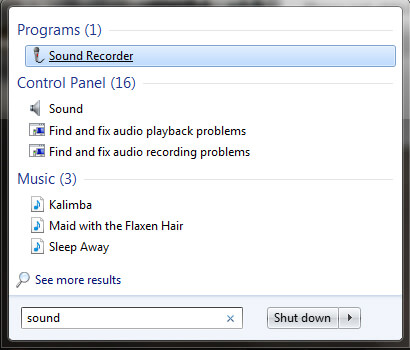
2 lépés Kattintson a Hangfelvétel "Felvétel indítása" gombra. A kazettát a kazetta lejátszó „Play” gombjának megnyomásával játssza le.
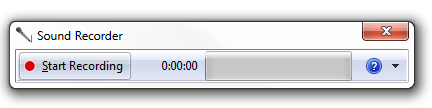
3 lépés Kattintson a "Felvétel leállítása" gombra, amikor a lejátszás véget ért. Nyomja meg a kazetta leállító gombját. Folytassa a felvételt, ha akar, vagy mentse a kazettás felvételt a számítógépére.
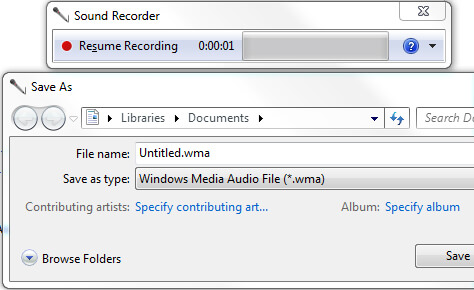
Mac felhasználók számára a QuickTime Player nem egyszerű médialejátszó, hanem hasznos video / audio felvevő eszköz a képernyőn megjelenő tevékenységek vagy hangfelvételek rögzítéséhez a Mac számítógépen. A QuickTime Player használatával megragadhatja a kazetta hangját, és elmentheti a felvételt Mac-re a mentés céljából.
1 lépés Indítsa el a QuickTime Player alkalmazást, kattintson a "Fájl"> "Új hangfelvétel" elemre.

2 lépés Kattintson a piros gombra, hogy készen álljon a kazetta rögzítésére, majd nyomja meg a kazetta palackjának „Play” gombját.
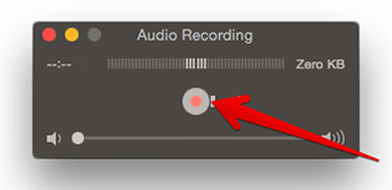
3 lépés Nyomja meg újra a gombot, amikor befejezte a kazettás felvételt, és a lejátszáshoz állítsa le a kazettát. A QuickTime Player által készített felvétele automatikusan az asztal képernyőjére kerül. (Keressen más, hasonló képernyős felvevőket Windows lépcső-felvevő itt)
Az Audacity egy hasznos nyílt forrású freeware. Sokan szeretik az Audacity-t audio felvételre, konvertálásra és szerkesztésre használni. Használható is konvertálni MP3-t MIDI-re. Ha az Audacity szoftvert telepítette a Windows PC-re vagy a Mac-re, akkor az Audacity használatával könnyedén rögzítheti a kazettákat MP3-ba.
1 lépés Állítsa be a hangbemenetet az Audacity menüben. Az "Szerkesztés"> "Beállítások" menüben állítsa mind a lejátszó, mind a rögzítő eszközöket arra a hangkártyára, amelybe a kábel be van dugva. Soha ne használja a Microsoft Sound Mapper alkalmazást Windows számítógépen.
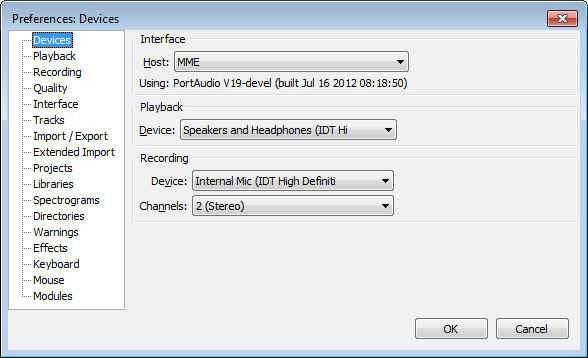
2 lépés Kattintson a red-dot "Record" gombra, majd játssza le a kazettát. Nyomja meg a "Stop" gombot, amikor a kazetta lejátszása befejeződött.
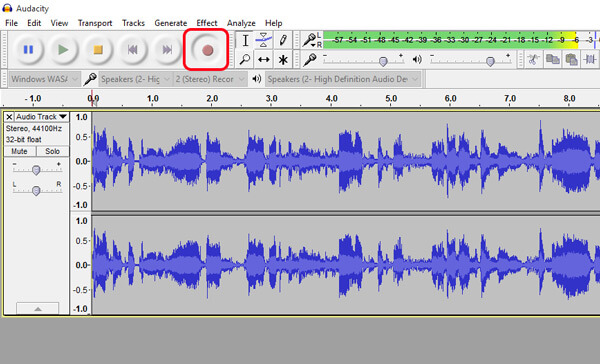
3 lépés A hangfelvétel szerkesztése az Audacity által nyújtott hatékony szerkesztési funkciókkal, beleértve a sávokba való betörést, a csend vágását stb.
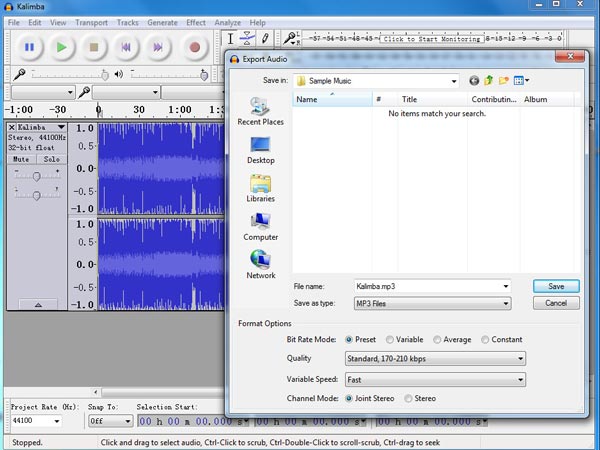
4 lépés Fontolja meg a LAME plugin használatát a kazettás felvétel MP3 formátumba történő exportálásához. Kattintson a "Fájl"> "Hang exportálása"> "Mentés típusként"> "MP3 fájlok" elemre, majd válassza ki a mappa célját.
Ebben a cikkben elsősorban néhány legjobb kazettás magnót mutatunk be, amelyek segítik a kazetta MP3 vagy más audio formátumban történő felvételét. Nagy hang felvevő a munka elvégzéséhez szerszámok ajánlottak. Bármelyik közül választhat a kazettás hangfelvételek készítéséhez. Ha van jobb ötlete a kazettáról a számítógépre történő felvételről, üdvözöljük, mondja el nekünk.